方正软件保护卡A版说明书(help)
方正软件保护卡

方正软件保护卡公司名称:方正科技集团股份有限公司网址:服务热线:4006-000-666如果本手册和软件有所不符,请以软件为准。
本手册会在不断修改中,恕不另行通知。
对于该文档中可能出现的错误或者因使用本文档而造成的任何损失,本公司对此并不负有任何法律责任。
产品介绍方正软件保护卡是方正科技集团股份有限公司最新推出的局域网计算机维护系统,集数据保护、磁盘分区管理和局域网计算机部署三大功能于一身,并创造性地将所有功能的操作界面移植到了Windows操作系统之上,极大地增强了产品的易用性和扩展性,方便了客户的使用。
与传统保护卡相比,方正软件保护卡具有如下创新点:1.Windows操作模式,产品模块化突破了传统保护卡底层实模式(DOS界面)操作方式的限制,将主要功能分为三个功能模块“EzBACK”-数据保护、“EzClone”-网络部署、“Partition”-磁盘分区,创造性的与Windows操作系统相结合,提高了产品的稳定性、可操作性和界面的美观性。
最多可以支持安装8个操作系统。
解决了网络传输时使用DOS驱动封装包的问题,解决了网络传输时设备的兼容性问题,较Dos保护卡大幅度提高了机房维护的效率。
2.立即还原,采用独立的多点复原方式方正软件保护卡采用了先进的数据隔离技术,突破了传统保护卡单点或两点保护的极限,可自动或手动建立多个还原点(最多可达到256个还原点)。
EzBACK 模块支持在Windows之上创建进度(还原点),突破了原有的在DOS下建立还原点的方式,并且建立后无需重新启动Windows。
采用多点后,可以针对不同的用户需求,建立不同的还原点,实现在一套操作系统平台下,快速在多种软件环境之间的切换。
3.网络部署,多点批量部署模式方正软件保护卡的“网络部署”功能将传统保护卡“增量拷贝”的单点增量拷贝功能,创新的提升为多点批量部署的功能,实现增量传输。
“网络部署”模块,在Windows系统中实现,传输时调用Windows下的网卡驱动进行网络传输,解决使用DOS下网卡包驱动传输时不稳定的问题。
方正软件保护卡使用说明书
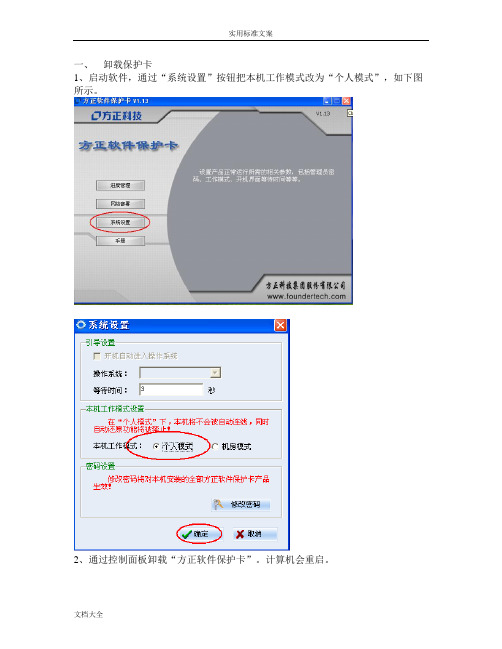
一、卸载保护卡
1、启动软件,通过“系统设置”按钮把本机工作模式改为“个人模式”,如下图所示。
2、通过控制面板卸载“方正软件保护卡”。
计算机会重启。
3、重启后计算机卸载方正软件保护卡,如下图选择“重启动”按钮重启计算机。
3、通过控制面板卸载“方正软件保护卡”。
如下图选择“重启动”按钮重启计算机。
二、单操作系统安装保护卡
1、运行“Founder_Protect_V1.13\setup”,如下图选择“保留操作系统安装”,按照提示选缺省安装即可。
三、网络克隆
0、检查windows xp的防火墙是否已关闭。
1、在母机上运行“方正软件保护卡”,选择“网络部署”,输入密码founder
2、选择画面上部的“网络设置”,如下图
3、选择画面左上角的“等待登录”,如下图
4、把要克隆的计算机上电(可能要按F2),等待所有要克隆的计算机全部显示出来后,选择右边的按钮“网络克隆”,所有分区都选上,开始克隆。
四、多操作系统安装保护卡
1、所有操作系统都安装完毕。
2、在前面几个操作系统上进行单操作系统安装。
3、在最后一个操作系统上进行多操作系统安装。
五、出现下图的授权错误时
1、把服务“Automation License Manager Service”启动类型改为“自
动”
2、把启动服务失败设置为“重新启动服务”。
方正保护系统的使用

有三种方式卸载,Windows界面和实模式下、dos 系统下。
Windows界面
实模式
在“控制面板”中打 开“添加或删除程 序”,找到“方正软 件保护卡”,单击 “卸载”
刚开机出现EzBACK提示画面按 Home键,进入EzBACK Plus进度管 理界面下卸载,输入管理员密码后, 直接选择系统卸载,然后进入操作 完成Windows驱动卸载。
最后单击“保存退出”
在完成网络设置后,点击“等待登录”按钮, 等待网络中的客户端计算机登录。此时“等待登录” 按钮将变成“完成登录”,然后重启其它的学生机, 在确认所有客户端都已经登录后,点击“完成登录” 按钮。主界面右侧的操作命令大多都需要在完成登 录后才可以执行。先进行“驱动&参数更新”再执 行“网络克隆”
保护系统的设置
系统启动界面的设置 分区属性和保护方式设置 进度设置即还原方式设置
系统及启动界面的设置
分区属性的修改
可以更改分区大小,文件系统类型,可删除系统分 区及分区,重新添加分区.克卸载保护系统.
要安装新软件时,先把系统设置成 “开放模式”和“个人模式”设置完 后必须重启才生效.
安装完软件后,再改回“实模式” 和“机房模式” .
进度创建即还原点的创建
第一次系统地进度是:boot
恢复进度 恢复进度有两种方式:设置每次启 动恢复和手动恢复. 手动恢复可在windows下和实模式下,在 windows下进入进度管理的界面,按照界面的 提示去做.在实模式下是在启动机子时出现保 护卡界面时按“home”键跳出界面,按要求去 做即可.
方正保护系统的使用
方正保护系统的功能
硬盘保护 多点还原 网络克隆 Wingdows界面操作
方正保护卡具体的功能
软件保护卡方案用户手册

用户手册第1章软件保护卡方案功能简介 (3)1.1三种模式 (4)1.2主要操作界面及初始密码 (4)第2章软件保护卡方案的首次部署 (6)2.1 安装前的准备 (6)2.2 第一次批量部署的简要步骤 (6)2.3 在发送端安装软件保护卡方案 (7)2.4 发送端数据网络同传至接收端 (13)第3章软件保护卡方案的日常维护与使用 (22)3.1进度管理 (22)Windows界面下的进度管理 (22)Pre-OS界面下的进度管理 (26)3.2分区及操作系统管理 (27)添加分区 (28)添加系统 (29)分配分区 (31)分区更新 (32)对新操作系统进行安装 (33)3.3网络部署 (35)网络设置功能说明 (36)其它设置功能说明 (38)3.4系统设置 (40)3.5辅助工具 (42)3.6网络管理中心 (44)第4章拆卸软件保护卡方案 (45)4.1 Pre-OS下拆卸 (45)4.2 Windows下拆卸 (47)第5章相关注意事项 (48)本手册适用于以下软件保护卡产品,相关产品操作相同。
Acer 软件保护卡Founder 软件保护卡Acer 锐盾Founder锐盾第1章软件保护卡方案功能简介软件保护卡方案是专门为电子教室、教学实验室等公共机房环境设计开发。
主要包括:网络同传系统、硬盘保护系统、网络管理系统三大模块。
重点解决机房管理员如何方便地在机房中快速部署,以及便捷地安全维护的问题,并充分满足机房复杂的教学应用。
该应用方案具有以下功能特色:1、能够同时给机房中的多台计算机(最多可达254台)进行系统、软件的快速部署,整个同传所花的时间比手工安装一台计算机系统的时间短很多。
2、允许管理员一次性给机房中所有计算机的不同系统分配好IP信息和计算机名。
3、保护系统远离病毒和恶意破坏的困扰,极大地降低管理员维护机房计算机的难度及成本。
4、能够保护机房用户常用的多种操作系统(其中包括Windows XP,Windows 7,Windows 8.1,Windows10)。
方正保护卡使用说明
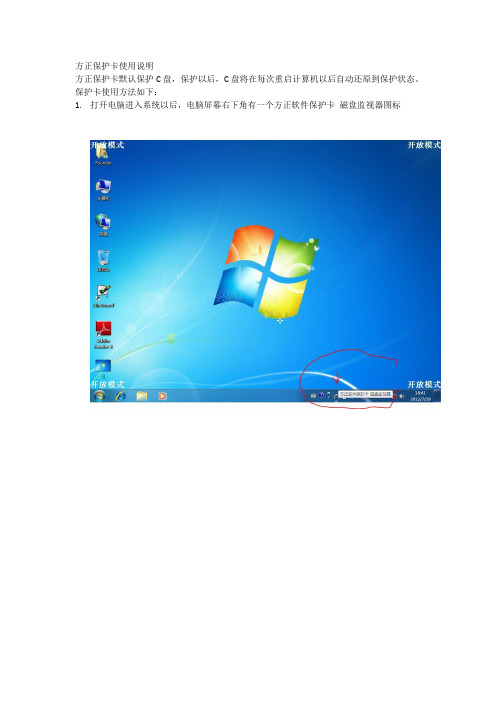
方正保护卡使用说明
方正保护卡默认保护C盘,保护以后,C盘将在每次重启计算机以后自动还原到保护状态。
保护卡使用方法如下:
1.打开电脑进入系统以后,电脑屏幕右下角有一个方正软件保护卡磁盘监视器图标
2.点击此图标右键,点击登陆,出现一个需要输入密码的矩形框。
输入密码,fuonder
(小写)
3,输入密码点击确定,点击确定以后,再次鼠标右键点击屏幕右下角方正软件保护卡磁盘监视器图标,选择分区及操作系统管理。
4,进入上图分区及操作系统管理界面以后,点击系统属性,弹出操作系统信息的框框,如下图。
5,此时请注意,去掉开放模式(非保护模式,重新启动造作系统后生效)前的勾勾,点击确定,重启计算机,电脑c盘在重启以后将会被保护。
反之,如果要取消C盘的保护,就把开放模式前的勾勾打上,(勾勾打上会提示该操作系统下的所有进度将被删除,是否继续,点击确定即可)点击确定,重启计算机以后,c盘即在不保护状态。
,区分C 盘是保护状态还是不保护状态,请看屏幕上下左右四个角是否有开放模式四个字。
如果有,C盘是不保护的,如果没有,C盘是保护的。
根据每个学校的不同需求,安装软件的时候请把C盘设置为不保护,在安装软件,安装软件完成后再把C盘改成保护状态。
需要注意的是,每次修改保护状态以后都需要重启,重启后修改项生效。
方正软件保护卡使用说明
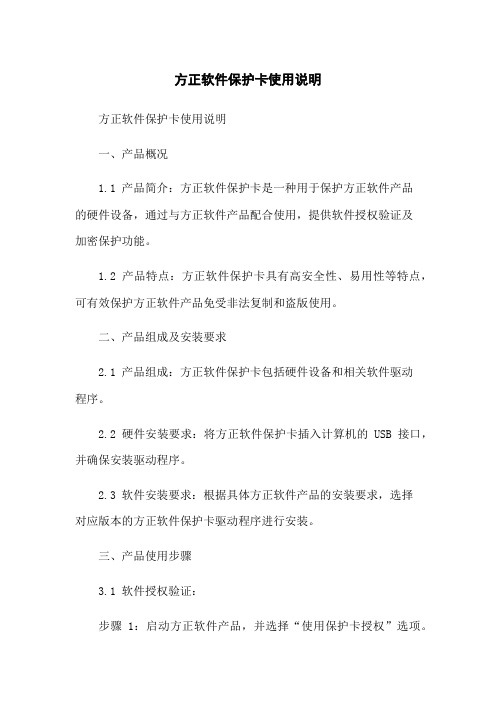
方正软件保护卡使用说明方正软件保护卡使用说明一、产品概况1.1 产品简介:方正软件保护卡是一种用于保护方正软件产品的硬件设备,通过与方正软件产品配合使用,提供软件授权验证及加密保护功能。
1.2 产品特点:方正软件保护卡具有高安全性、易用性等特点,可有效保护方正软件产品免受非法复制和盗版使用。
二、产品组成及安装要求2.1 产品组成:方正软件保护卡包括硬件设备和相关软件驱动程序。
2.2 硬件安装要求:将方正软件保护卡插入计算机的USB接口,并确保安装驱动程序。
2.3 软件安装要求:根据具体方正软件产品的安装要求,选择对应版本的方正软件保护卡驱动程序进行安装。
三、产品使用步骤3.1 软件授权验证:步骤1:启动方正软件产品,并选择“使用保护卡授权”选项。
步骤2:插入方正软件保护卡到计算机USB接口。
步骤3:方正软件产品将自动进行授权验证,验证通过后即可正常使用。
3.2 软件加密保护:步骤1:使用方正软件保护卡所提供的加密工具对软件进行加密。
步骤2:加密后的软件文件,并替代原始软件文件。
步骤3:使用方正软件产品时,需要保证方正软件保护卡插入计算机USB接口,方能正常运行。
四、产品常见故障及解决方法4.1 无法识别方正软件保护卡:解决方法:首先检查保护卡是否正确插入计算机USB接口,如果插入正确但仍无法识别,尝试将保护卡插入其他USB接口重新识别。
4.2 授权验证失败:解决方法:检查保护卡是否损坏,可尝试重新插拔保护卡并重新进行授权验证。
若问题仍然存在,请联系方正软件客服人员进行进一步处理。
五、本文档涉及附件附件1:方正软件保护卡驱动程序安装包附件2:方正软件保护卡使用示例图片六、法律名词及注释1. 保护卡:对方正软件产品进行授权验证及加密保护的硬件设备,依据相关法律法规规定。
2. 非法复制:未经授权擅自复制、破解、传播方正软件产品的行为,违反相关法律法规。
3. 盗版使用:未经授权使用非正版方正软件产品的行为,违反相关法律法规。
方正软件保护卡使用说明
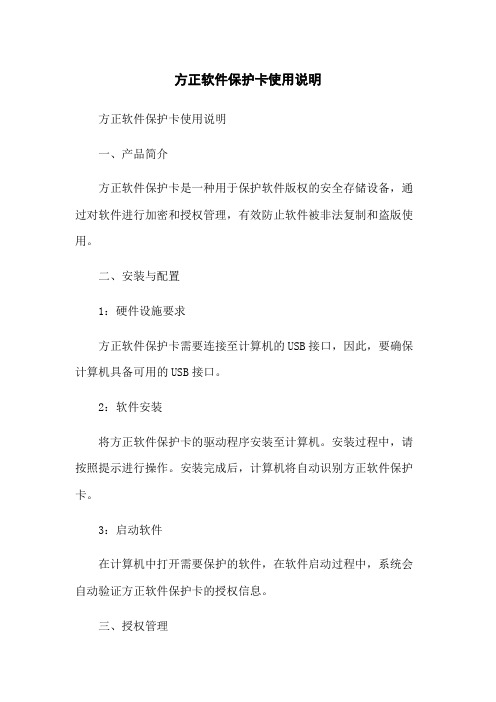
方正软件保护卡使用说明方正软件保护卡使用说明一、产品简介方正软件保护卡是一种用于保护软件版权的安全存储设备,通过对软件进行加密和授权管理,有效防止软件被非法复制和盗版使用。
二、安装与配置1:硬件设施要求方正软件保护卡需要连接至计算机的USB接口,因此,要确保计算机具备可用的USB接口。
2:软件安装将方正软件保护卡的驱动程序安装至计算机。
安装过程中,请按照提示进行操作。
安装完成后,计算机将自动识别方正软件保护卡。
3:启动软件在计算机中打开需要保护的软件,在软件启动过程中,系统会自动验证方正软件保护卡的授权信息。
三、授权管理1:软件授权在启动软件之前,方正软件保护卡会验证软件的授权信息。
未经授权的软件将无法启动或使用。
2:授权更新在软件升级或延期授权时,需要进行授权更新操作。
首先,请将新的授权文件保存至计算机,然后通过方正软件保护卡管理工具进行授权更新。
四、常见问题解答1:方正软件保护卡无法识别怎么办?答:请确保方正软件保护卡已经正确连接至计算机的USB接口,并且驱动程序已经安装成功。
如果问题仍然存在,请尝试更换USB接口或联系我们的技术支持。
2:软件无法启动是因为方正软件保护卡授权问题吗?答:是的,方正软件保护卡会验证软件的授权信息。
如果软件未经授权,将无法启动。
请确保您已经获得有效的授权。
附件:1:方正软件保护卡驱动程序安装包2:方正软件保护卡管理工具法律名词及注释:1:版权:指著作权人对其著作享有的权利,包括复制、发行、展示等权利。
2:授权:指著作权人对他人在特定条件下使用其作品的许可。
3:盗版:指未经著作权人许可,擅自复制、发行或使用其作品的行为。
方正软件保护卡-网络管理中心 说明书
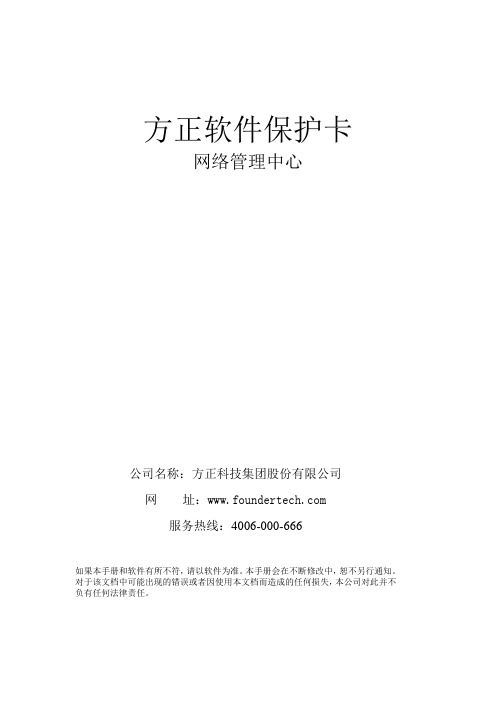
方正软件保护卡网络管理中心公司名称:方正科技集团股份有限公司网址:服务热线:4006-000-666如果本手册和软件有所不符,请以软件为准。
本手册会在不断修改中,恕不另行通知。
对于该文档中可能出现的错误或者因使用本文档而造成的任何损失,本公司对此并不负有任何法律责任。
第一章产品简介方正软件保护卡-网络管理中心是针对方正软件保护卡机房管理系统而研发的远程监控操作平台,是对公共机房内计算机的维护和监视管理中心。
可以使用网络管理中心对机房内已经安装了方正软件保护卡的计算机进行有效的监控,包括对客户端计算机的硬件资产监控,客户端恶意进程监控、客户端计算机安装软件监控,客户端网络使用情况监控;重启、唤醒、关闭客户端;远程为客户端计算机创建进度、恢复进度、时钟同步;还可以对客户端发送消息,锁定客户端键盘鼠标、屏蔽客户端外网等。
方正软件保护卡-网络管理中心机房管理系统是对机房维护与监控的完美结合,必将成为机房管理员的有力助手。
拥有方正软件保护卡-网络管理中心机房管理系统,您便可以分享到功能强大的机房维护客户控制技术,使您的工作变得更加轻松!1.1监控构成方正软件保护卡-网络管理中心由两部分构成:控制端和受控端。
控制端是指任意一台已安装方正软件保护卡—网络管理中心的计算机。
注意:此计算机可以不安装方正软件保护卡驱动程序(不是必须的)。
受控端是指已安装方正软件保护卡驱动程序的计算机。
注意:该计算机必须为机房模式,才能受控。
设置选项在受控端计算机保护卡主界面“系统设置”中。
1.2网络管理中心主界面布局方正软件保护卡-网络管理中心界面1.3网络管理中心的功能网络管理中心功能包含客户端监视和客户端控制两大功能模块。
监视模块可以查看客户机实时属性或者历史属性、监视客户端恶意进程、软硬件资产和网络状态;控制模块可以对被控端进行远程重启、远程唤醒、远程关机、远程创建进度、恢复进度、时钟同步,还可以对所有受控端计算机发送消息,锁定客户端键盘鼠标、屏蔽客户端外网和全部网络等操作。
方正保护卡使用

还原方式: 还原方式: 启动分区( 、 )的还原方式: 启动分区(A、B)的还原方式:不使用、 每次还原、每日还原、每周还原、每月还原、 手动还原 资料分区( )的还原方式: 资料分区(P)的还原方式:不使用、随引 导盘(随引导盘就是和启动分区的还原方式 ( 相同,保持同步还原) 相同,保持同步还原) 启动分区( )和资料分区( ) 启动分区(C)和资料分区(S)不支持还 原
引导盘设置
引导盘设置(保护卡安装时在属性栏中进行设置,安装完成后 引导盘设置 不能进行修改): A:立即复原型启动分区:适合安装DOS及Windows系列的操 :立即复原型启动分区: 作系统。 B:备份复原型启动分区 :备份复原型启动分区:适合安装DOS、Windows系列及 Linux系列的操作系统。 C:不还原型启动分区:适合安装DOS及Windows系列的操作 :不还原型启动分区: 系统,不需要暂存区,不保护。 资料盘设置(在属性栏中进行设置): 资料盘设置 S: 共享分区 : 共享分区:用来存放数据,如果分区格式兼容,它的数据 可以被不同的启动盘共同使用。 P:专属分区 :专属分区:,用来存放数据,在分区格式兼容下,只有专 属分区的分区名称与启动分区的分区名称相同时(磁盘名称的 大小写及相关空格全部相同),才能在该启动分区下使用,其 它启动分区不能使用。
方正保护卡使用
四大功能: 1、硬盘数据保护功能 2、CMOS参数保护功能 3、网络克隆功能 4、网络控制功能
方正保护卡使用
保护卡的安装 操作系统和保护卡源自动安装 保护卡管理功能及设置 网络克隆 保护卡系统卸载 使用注意事项
保护卡使用快捷键汇总
系统引导选单界面上按『F10』键 ,进入系统维护主界面。 』 系统维护主界面。 系统引导选单界面 系统维护主界面 系统维护主界面下: 系统维护主界面下 按F2键可以上下切换到不同功能页面 键可以上下切换到不同功能页面 按F3键可以切换到不同属性页 键可以切换到不同属性页 按F9键可以快速登陆到发射台 键可以快速登陆到发射台 Ctrl+r还原操作:保护卡将用户所选的操作系统还原到上 还原操作: 还原操作 次建立还原点时的状态。 次建立还原点时的状态。 Ctrl+b备份(永久写入)操作:保护卡将把操作系统上次 备份( 备份 永久写入)操作: 在保护模式下的操作状态永久写入,重新建立新的还原点。 在保护模式下的操作状态永久写入,重新建立新的还原点。 Ctrl+k保留操作:保护卡将保留操作系统上次保护模式下 保留操作: 保留操作 的状态,暂时不还原用户所作修改。(只保留一次) 。(只保留一次 的状态,暂时不还原用户所作修改。(只保留一次)
方正二合一保护卡使用指南
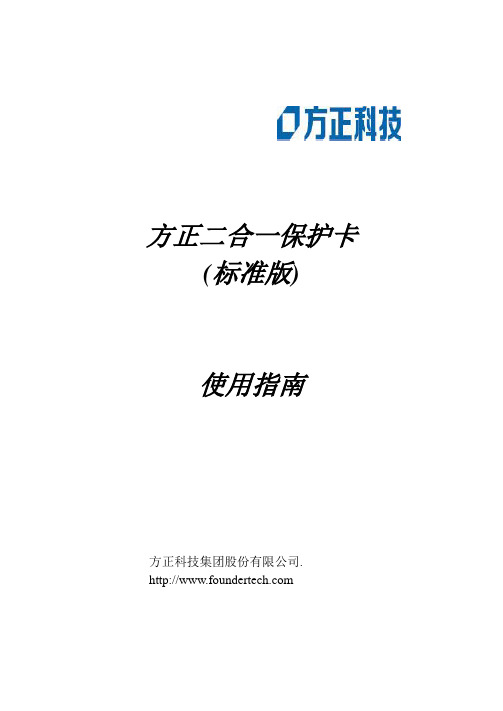
方正二合一保护卡(标准版)使用指南方正科技集团股份有限公司.前言◎欢迎使用方正二合一保护卡!◆◆◆◆◆◆◆◆◆◆◆◆◆◆◆◆◆◆◆◆◆◆◆◆◆◆◆◆◆◆◆◆◆◆◆◆◆◆◆◆◆◆◆◆◆◆◆◆◆◆※本手册所有的产品商标与产品名称均属于方正科技集团股份有限公司。
※本手册所有图形仅供参考,请您以实际软件界面为准。
※保护卡上的任何贴纸标签请勿自行撕毁,否则会影响到产品的质保期限的认定,本公司有权拒绝更换。
※人为损坏或由不可抗力因素引起的硬件损坏不予保修。
※请您保护好您的保护卡密码,如果密码遗失,请您告之购货渠道,否则我们无法为您提供服务。
※请您在做安装、移除、修改保护卡操作时,备份好您的硬盘数据,如果数据丢失,本公司不予找回。
◆◆◆◆◆◆◆◆◆◆◆◆◆◆◆◆◆◆◆◆◆◆◆◆◆◆◆◆◆◆◆◆◆◆◆◆◆◆◆◆◆◆◆◆◆◆◆◆◆◆保护卡是对局域网内计算机机房进行搭建、部署、维护的一种专用设备,集网络安装、数据恢复和网络更新功能于一身。
该卡广泛应用于学校机房、企事业单位或网吧等局域网环境,成为广大机房管理者的得力助手。
它以方便、快捷、安全的优势备受机房管理者的青睐。
◎质量保证及其升级说明保护卡实行一年质保,其间本公司将竭诚为您提供主版本内的免费升级服务,升级后的版本和使用手册中的界面或内容有所出入的,请您以实际界面为准,如有需要解答的问题,请您及时联系我们的技术部门。
感谢您对本公司产品的厚爱!目录本手册阅读导航1.产品介绍 ............................................................................ 61.1.产品说明 ..................................................................................... 61.2.功能简介 ..................................................................................... 61.3.最低硬件配置 ............................................................................. 71.4.支持的操作系统 ......................................................................... 71.5.支持的文件系统 ......................................................................... 72.快速开始指南 .................................................................... 82.1.安装保护卡 ................................................................................. 82.2.选择安装方式(全新安装)...................................................... 82.3.安装操作系统和保护卡驱动.................................................. 112.3.1.安装操作系统及应用软件.......................................... 112.3.2.安装保护卡驱动.......................................................... 112.3.3.安装完成...................................................................... 122.4.网络拷贝、自动修改IP ......................................................... 132.4.1.网络拷贝...................................................................... 132.4.2.自动修改IP ................................................................. 173.计算机已经安装好操作系统安装保护卡 .................... 203.1.安装保护卡 ............................................................................. 203.2.选择安装方式 ......................................................................... 203.2.1.保留安装...................................................................... 203.2.2.安装保护卡系统驱动.................................................. 223.2.3.网络拷贝...................................................................... 223.2.4.自动修改IP ................................................................. 234.高级使用指南 ................................................................ 23安装保护卡........................................................................... 234.1.1.选择安装方式(全新安装)...................................... 234.1.2.用保护卡划分硬盘分区.............................................. 244.1.3.安装操作系统及应用软件.......................................... 254.1.4.安装保护卡驱动.......................................................... 254.1.5.网络拷贝、自动修改IP ............................................. 254.2.Linux安装指南 ....................................................................... 264.2.1.保护卡分区界面.......................................................... 264.2.2.选择安装类型时,选择“定制”: ............................ 274.2.3.磁盘分区设置请选择“用手工分区”。
方正软件保护卡使用说明(一)2024
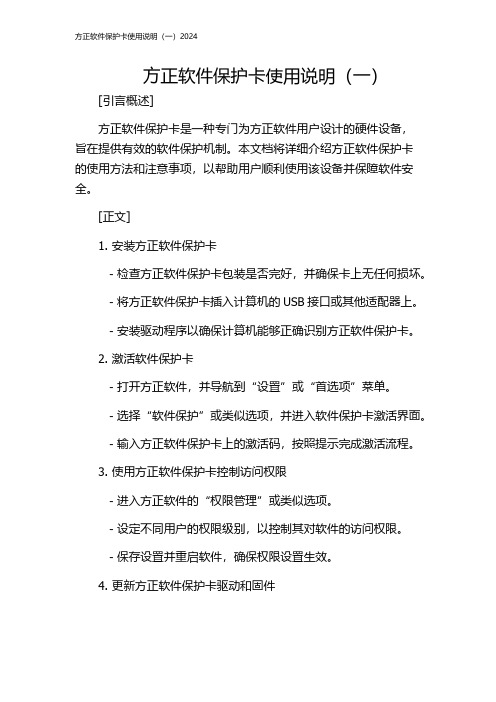
方正软件保护卡使用说明(一)[引言概述]方正软件保护卡是一种专门为方正软件用户设计的硬件设备,旨在提供有效的软件保护机制。
本文档将详细介绍方正软件保护卡的使用方法和注意事项,以帮助用户顺利使用该设备并保障软件安全。
[正文]1. 安装方正软件保护卡- 检查方正软件保护卡包装是否完好,并确保卡上无任何损坏。
- 将方正软件保护卡插入计算机的USB接口或其他适配器上。
- 安装驱动程序以确保计算机能够正确识别方正软件保护卡。
2. 激活软件保护卡- 打开方正软件,并导航到“设置”或“首选项”菜单。
- 选择“软件保护”或类似选项,并进入软件保护卡激活界面。
- 输入方正软件保护卡上的激活码,按照提示完成激活流程。
3. 使用方正软件保护卡控制访问权限- 进入方正软件的“权限管理”或类似选项。
- 设定不同用户的权限级别,以控制其对软件的访问权限。
- 保存设置并重启软件,确保权限设置生效。
4. 更新方正软件保护卡驱动和固件- 定期检查方正官方网站或软件保护卡厂商的官方渠道,了解最新的驱动程序和固件更新。
- 下载最新的驱动程序和固件,并按照提供的说明进行安装。
- 确保软件保护卡的驱动程序和固件保持更新,以确保其正常运作和安全性。
5. 常见问题解决- 如果遇到方正软件保护卡无法识别的问题,首先检查卡是否插紧,并确保驱动程序正确安装。
- 尝试将方正软件保护卡从一个USB接口插入另一个USB接口,以排除接口故障。
- 如有必要,联系方正官方技术支持或软件保护卡厂商的客户服务,寻求进一步的支持和解决方案。
[总结]方正软件保护卡是一种可靠的软件保护机制,通过正确安装、激活和设置权限,用户可以保障方正软件的安全和稳定运行。
定期更新驱动程序和固件,及时解决常见问题,能够最大限度地发挥软件保护卡的功能。
如需进一步了解和获得支持,请参考方正官方文档或联系客户服务。
方正保护卡

产品入门作为一套公共机房软件环境维护系统,方正软件保护卡主要包括以下几个模块:1、机房软件环境辅助建立。
2、机房软件环境部署。
3、机房软件环境保护。
4、机房软件环境更新。
5、机房软件环境实时监控。
方正软件保护卡的所有应用程序均运行在Windows操作系统之上,用户如果安装或者使用保护卡的维护工具,则必须在磁盘上至少具有一个Windows安装。
支持的Windows版本包括Windows2000系列(如果硬盘容量大于128G,要求SP4以后的版本)、Windows XP、Windows 7(32&64 bits)。
方正软件保护卡不支持在linux操作系统之上安装或者使用保护卡维护工具,但是支持linux分区的划分和对linux分区进行备份型保护。
提醒:在安装保护卡之前请检查网卡驱动是否支持“Header Data Split”。
如果支持该选项,请在设备管理器/网卡/属性/高级选项里面“Header Data Split”选项为关闭状态。
若不支持该选项,则正常安装。
一、机房软件环境辅助建立。
方正软件保护卡提供Windows之上的磁盘分区工具,用户必须使用该工具对磁盘进行分区划分以及多操作系统的规划,进行多操作系统规划后,保护卡将会在开机画面上显示多操作系统列表并按用户的选择引导进入选中的操作系统。
对于已经规划好的多操作系统布局,用户可以对某个操作系统进行安装,也可以进入该操作系统为该系统安装保护卡Windows驱动以开启对该操作系统的磁盘保护还原。
用户在规划多操作系统时,可以设置不同的操作系统具有相同容量的引导分区,然后使用保护卡提供的分区本地克隆工具进行操作系统的复制安装,这可以大大缩短安装多操作系统所需时间。
方正软件保护卡提供正版软件自动注册更新功能,在机房软件环境部署完成后,用户无需在各个克隆机上再次对软件进行注册,以达到即克即用。
用户在保护卡的系统设置界面中可以开启该功能。
二、机房软件环境部署。
方正保护卡
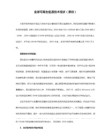
一、查询SN致电4006000666,询问二合一保护卡的版本是否是2.X的,如果是2.X的可以进入Advanced BIOS Features------Onboard Devices configration-----Founder Recovery Module 设置成disable即可。设置没在Advanced BIOS但在另一项中有Onboard Devices-Founder Recovery 设置成disable
二、因为还原卡驱动是写进bios的,你将还原卡拔掉以后, 重启会提示卸载,并输入卸载密码,才可以., 然后,开机按f8 ,进bios , 选择第二项 advanced bios features , 找到"第一启动顺序"-first boot sequence , 按回车,选择 hdd-0 , 按f10 保存 退出,就可以了.
3,如果不ቤተ መጻሕፍቲ ባይዱ进入操作系统时,请屏蔽掉保护卡ROM信息,使用DOS启动盘查看MAC地址
4,发送MAC地址至邮箱:service@ 易生公司将提供用户密码
注意:此密码只在当日有效。请提醒用户收到密码后马上输入并自行更改密码,否则需要重新生成。
(2)进入F10设置界面,进入“系统工具”——“分区信息”——设置启动分区属性为 C,如果分区为A和B属性则设置还原方式为“不还原”。
(3)进入“系统工具”——开机设定——开机隐藏选单——隐藏启动选单。
(4 ) 进入“系统工具”——待机设定——启用开机自动操作——指定启动盘,并设定启动等待时间为“0”秒。
三、保护卡的删除方法可以通过完全卸载或软屏蔽的方法进行,下述的第三种方法为软屏蔽的方式:
方正软件保护卡
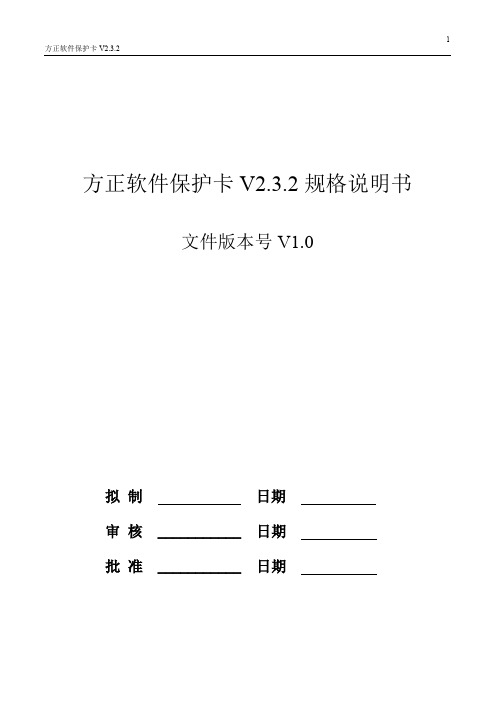
方正软件保护卡V2.3.2规格说明书文件版本号V1.0拟制日期审核___________ 日期批准___________ 日期目录1 概述 (3)1.1软件名称及版本 (3)1.2 版本说明 (3)1.3 面向用户群 (3)2 非功能性需求 (3)2.1 系统需求 (3)2.2硬件平台需求 (4)2.3软件平台需求 (4)3.功能性需求 (4)3.1 功能概述 (4)3.2启动、安装、卸载基础软件 (5)3.2.1 整体说明 (5)3.8 功能需求 (10)4 基础软件主界面 (13)4.1整体说明 (13)4.2 进度管理 (13)4.2.1 整体说明 (13)4.2.2 功能需求 (14)5 网络部署 (17)5.1 整体说明 (17)5.2 功能需求 (18)5.3 执行流程 (21)6 分区工具 (23)6.1 整体说明 (23)6.2 功能需求 (23)7 系统设置 (25)7.1 (25)7.2 系统设置功能需求 (25)8 工具 (28)8.1 整体说明 (28)8.2 功能需求 (28)9 网络管理中心 (31)9.1 整体说明 (31)3.9.2 功能需求 (31)1 概述1.1 软件名称及版本软件名称:方正软件保护卡软件版本:V2.3.2版本说明1.3面向用户群教育行业大客户2 非功能性需求2.1 系统需求Windows 2000 professional Windows XPWindows 7(32/64位)Windows 8(非GPT分区)2.2硬件平台需求主板BIOS必须带有Founder或Acer软件保护卡开机启动程式内存配置最低为128M字节。
网络部署模块需要基于交换机的百兆/千兆网络环境(Ethernet)。
网卡必须支持标准PXE模块,暂不支持无线网络拷贝。
只能保护单个硬盘数据,不支持多块硬盘使用。
2.3软件平台需求在windows系统里必须安装保护卡应用程序。
并且只有管理员(administration)权限才可以打开和使用保护卡各功能项,不支持一般使用者和guest账户。
方正保护卡使用指南

方正保护卡使用指南前言◎欢迎使用方正保护卡◆◆◆◆◆◆◆◆◆◆◆◆◆◆◆◆◆◆◆◆◆◆◆◆◆◆◆◆◆◆◆◆◆◆◆◆◆◆◆◆◆◆◆◆◆◆◆◆◆◆※本手册所有图形仅供参考,请您以实际软件界面为准。
※请您在做安装、移除、修改方正保护卡操作时,备份好您的硬盘数据,如果数据丢失,本公司不予找回。
※软件版本如有变更恕不另行通知。
◆◆◆◆◆◆◆◆◆◆◆◆◆◆◆◆◆◆◆◆◆◆◆◆◆◆◆◆◆◆◆◆◆◆◆◆◆◆◆◆◆◆◆◆◆◆◆◆◆◆方正保护卡广泛应用于学校机房或网吧等局域网环境,成为广大机房管理者的得力助手。
它以方便、安全的优势备受系统管理者的青睐。
目录1.产品介绍 (1)1.1产品说明 (1)1.2功能简介 (1)1.3最低硬件配置 (2)1.4支持的操作系统 (2)1.5支持的文件系统 (3)2.快速开始指南 (4)2.1安装方正保护卡 (4)2.2安装流程图 (5)2.2.1 安装发送端流程图 (5)2.2.2 网络克隆接收端流程图 (6)2.3安装发送端(以﹤全新安装﹥为例) (7)2.3.1 选择安装方式——全新安装 (7)2.3.2 安装操作系统及应用软件 (9)2.3.3 安装方正保护卡操作系统驱动 (10)2.3.4 安装完成 (11)2.3.5 设置发送端网络拷贝信息 (11)2.4网络克隆接收端 (12)2.4.1 网络安装接收端底层驱动 (12)2.4.2 配置接收端信息(IP地址/计算机名) .. 152.4.3 传送操作系统数据 (17)3.已经安装好操作系统后安装方正保护卡 (20)3.1安装方正保护卡 (20)3.2选择安装方式 (20)3.2.1 简易安装和保留安装 (20)3.2.2 安装操作系统 (22)3.2.3 安装方正保护卡系统驱动 (23)3.3网络克隆接收端 (23)4.高级使用指南 (24)4.1安装多操作系统 (24)4.1.1 安装方正保护卡 (24)4.1.2 选择安装方式(全新安装) (24)4.1.3 用方正保护卡划分硬盘分区 (25)4.1.4 安装操作系统及应用软件 (26)4.1.5 安装方正保护卡操作系统驱动 (26)4.1.6 网络拷贝、自动修改IP (26)4.2网络工具 (26)4.2.1 网络升级 (28)4.2.2 传输参数 (28)4.2.3 传输CMOS (28)4.2.4 时钟同步 (28)4.2.5 网络测试 (29)5.方正保护卡管理功能设置指南 (30)5.1系统模式 (30)5.1.1 总管模式 (30)5.1.2 保护模式 (30)5.2还原/备份/保留 (31)5.2.1 还原 (31)5.2.2 备份---也称永久写入 (32)5.2.3 暂时保留 (32)5.3系统管理 (32)5.3.1 开机设定 (33)5.3.2 待机设置 (34)5.3.3 分区信息 (35)5.3.4 CMOS保护设置 (37)5.4网络拷贝设置 (38)5.4.1 网络拷贝模式 (39)5.4.2 接收端开机自动连线 (40)5.4.3 启用DHCP服务 (40)5.5工具箱 (40)5.5.1 特殊设置 (41)5.5.1.1驱动设置 (42)5.5.1.2特殊参数设置 (42)5.5.2 硬盘复制 (42)5.6系统卸载与升级 (42)5.6.1 升级 (43)5.6.2 卸载 (43)5.7保存退出 (44)6.附录一常见问题解答 (45)1.产品介绍1.1 产品说明方正保护卡是针对计算机机房从集中部署到便捷、灵活、快速维护的新一代产品。
- 1、下载文档前请自行甄别文档内容的完整性,平台不提供额外的编辑、内容补充、找答案等附加服务。
- 2、"仅部分预览"的文档,不可在线预览部分如存在完整性等问题,可反馈申请退款(可完整预览的文档不适用该条件!)。
- 3、如文档侵犯您的权益,请联系客服反馈,我们会尽快为您处理(人工客服工作时间:9:00-18:30)。
方正软件保护卡(A版)公司名称:方正科技集团股份有限公司网址:服务热线:4006-000-666如果本手册和软件有所不符,请以软件为准。
本手册会在不断修改中,恕不另行通知。
对于该文档中可能出现的错误或者因使用本文档而造成的任何损失,本公司对此并不负有任何法律责任。
产品介绍方正软件保护卡A版是方正科技集团股份有限公司最新推出的局域网计算机维护系统,集数据保护、磁盘分区管理和局域网计算机部署三大功能于一身,并创造性地将所有功能的操作界面移植到了Windows操作系统之上,极大地增强了产品的易用性和扩展性,方便了客户的使用。
与传统保护卡相比,方正软件保护卡A版具有如下创新点:1.Windows操作模式所有的机房维护工作都可以在一台发送端的windows操作系统上实现,客户端不需要进行任何干预,界面友好,操作简单。
磁盘保护模块EzBack Plus可以实现windows上面的进度创建和还原而无需在实模式进行操作。
网络克隆模块可以实现在windows的机房维护操作,借助windows的强大网络能力,快速高效的实现网络软件环境部署和网络软件环境更新。
分区、驱动安装都在windows上进行,彻底解决了实模式dos安装的兼容性问题。
2.立即还原,采用独立的多点复原方式方正软件保护卡A版采用了先进的数据隔离技术,突破了传统保护卡单点或两点保护的极限,可自动或手动建立多个还原点(最多可达到256个还原点)。
EzBACK模块还原点的建立在Windows中实现,突破了原有的在DOS下建立还原点的方式,并且建立后无需重新启动Windows。
采用多点后,可以针对不同的用户需求,建立不同的还原点,这用能实现在一套操作系统平台下,可以进行多种环境的应用。
3.多点进度同步功能方正软件保护卡A版的“网络部署”功能将传统保护卡“增量拷贝”的单点增量拷贝功能,创新的提升为多点批量部署的功能,实现多点增量传输。
4.资料盘、共享盘的自动清除功能特殊的资料盘和共享盘的保护方式,支持完善的还原策略,解决了共享盘的保护问题。
5.客户端底层网络传输采用主板PXE模块,无需另加网卡包驱动方正软件保护卡A版在网络传输时,客户端的网络通讯利用主板的PXE功能,解决了原有的保护卡每一块网卡在传输时,需要采用不同的网卡封包驱动的问题,从根本上解决了网络传送时,网卡的兼容问题。
6.纯粹动态磁盘缓冲区用户在安装方正保护卡A版时不再需要指定任何的磁盘暂存区。
配以精确的磁盘剩余空间预警系统和磁盘优化功能,确保用户在使用计算机的过程中不会出现系统蓝屏。
7.ID协商功能,灵活的客户端计算机名及IP分配功能。
ID协商功能可以很方便的实现所见即所得的客户端ID指定,用户可以按照ID对客户端计算机进行计算机名和IP地址的自动分配。
配以IP表的导入导出功能,避免用户重新部署机房时的重复操作。
8.客户端windows模式可管理性客户端在windows模式下是可以管理的,用方正软件保护卡A版的windows控制台程序可以监测:客户端的软件、硬件信息的任何变更;网络异常等情况。
用方正软件保护卡A版的windows控制台程序也可以对客户端进行远程控制,如进度创建、恢复,屏蔽外网,锁定键鼠,消息发送等。
方正软件保护卡A版的windows控制台程序为可选模块,控制台不需要运行在安装了方正软件保护卡A版产品的计算机上。
用户可以将控制台程序安装在任何一台windows 2000以后版本操作系统的计算机上。
专业词汇1、进度(Snapshot)在安装有EzBACK Plus的计算机上,用户可以为当前时刻的磁盘软件环境创建进度,进度又称还原点(Recover Point)。
在将来的任意时刻,用户可以通过还原到此进度来恢复当时的软件环境。
EzBACK Plus的进度是基于磁盘的,进度中记录了所有的用户数据,系统设置等信息。
2、驱动安装/更新(Driver Clone/Update)对于计算机硬件,必须由对应的软件进行操作。
硬件所对应的操作软件即称为驱动(Driver)。
方正软件保护卡A版的驱动可以以单机安装的方式进行安装,也可以通过网络克隆的方式将一台已经安装方正软件保护卡A版驱动的计算机上的驱动安装到裸机客户端。
方正软件保护卡A版的驱动分为实模式驱动(Real Mode Driver)部分和windows部分(Windows Driver)。
它们的安装顺序依照用户的安装方式而有不同:如果用户选择单操作系统安装,那么方正软件保护卡A版的实模式驱动和windows保护模式驱动将被安装程序同时安装,重启计算机后,用户即可使用方正软件保护卡A版的强大功能;如果用户使用多操作系统隔离方式安装,那么系统重启后,将只有方正软件保护卡A版的实模式驱动被安装,用户必须在安装完毕所有操作系统后进入相应的操作系统为其安装windows保护驱动(注意:每个设定为EzBACK Plus保护的操作系统必须安装方正软件保护卡A版的windows驱动)。
在多操作系统隔离方式下,可以通过EzClone将安装了方正软件保护卡A版windows 保护模式驱动的操作系统克隆到客户端计算机(推荐);用户也可以通过EzClone将没有安装方正软件保护卡A版windows保护模式驱动的操作系统克隆到其他计算机,然后再为其手动安装方正软件保护卡A版windows保护模式驱动。
实模式驱动的网络更新可以在EzClone主界面中点击“驱动更新”按钮对已经登录的客户端计算机进行。
本机的实模式驱动更新请运行方正软件保护卡A版的更新程序。
保护模式驱动的网络更新必须通过EzClone的“网络克隆”或者“进度同步”功能进行。
本机的保护模式驱动更新请运行方正软件保护卡A版的更新程序。
3、网络克隆(Network Clone)将一台计算机的磁盘软件环境通过网络克隆到其他计算机磁盘中的手段。
方正软件保护卡A版固化的NCF模块不支持操作系统数据克隆!用户必须对客户端进行实模式驱动安装,方可进行网络克隆。
必须使用方正软件保护卡A版的EzClone模块将已经安装方正软件保护卡A版驱动的计算机上的磁盘分区数据克隆到其他客户端计算机。
用户不可以用其他克隆工具对已经安装方正软件保护卡A版的计算机进行克隆。
4、进度同步方正软件保护卡A版内置功能强大的EzBACK Plus磁盘保护系统,EzBACK Plus支持多进度可逆恢复。
如果用户在使用EzClone工具对客户端进行某操作系统网络克隆之前已经为该操作系统安装了EzBACK Plus驱动,那么,网络克隆后,客户端计算机就已经具备了和服务器端(发送端)完全一致的根进度。
在客户端计算机的随后使用过程中,EzBACK Plus能够保证客户端的该操作系统根进度不被使用者破坏。
在EzBACK Plus保护的操作系统中,根进度是该操作系统软件环境的第一个进度,又称永久进度,根进度在安装EzBACK Plus时自动建立。
用户操作系统上的其他进度(非根进度)不能脱离根进度存在。
非根进度存储了所有从根进度到非根进度的磁盘数据变化信息。
根进度和某一非根进度一起组成了该非根进度的软件环境。
如果服务器端和客户端计算机的某一操作系统拥有相同的根进度(客户端的该操作系统来自于服务器端的直接的或者间接的网络克隆),那么可以使用EzClone的进度同步功能将服务器端的某一非根进度或者全部非根进度同步到客户端计算机中,使客户端的该操作系统拥有和服务器端相同的非根进度软件环境。
5、网络唤醒如果服务器端计算机和客户端计算机位于同一局域网,并且,客户端计算机支持网络唤醒功能。
那么在知道客户端计算机网卡MAC地址的情况下,服务器端可以将客户端计算进进行网络唤醒开机。
EzClone在维护时,能够记录所有曾经登录的客户端计算机MAC地址和IP地址。
可以在EzClone主界面中加载显示历史客户端信息,并对全部或者部分客户端计算机进行唤醒操作。
6、历史计算机在用户使用EzClone对其他客户端计算机进行网络维护的过程中,EzClone会将所有成功登录的客户端计算机IP及MAC地址进行记录。
EzClone利用历史计算机的信息对客户端进行IP分配及网络唤醒以及其他的离线操作。
7、IP表IP表又称IP-MAC对应表,在网络克隆后的客户端使用过程中,EzClone将根据这张表设定相应客户端计算机的计算机名称和IP等网络设置。
EzClone在每次等待登录/完成登录的时候更新本地IP-MAC表。
IP表是方正软件保护卡A版驱动的重要参数,在EzClone主界面,选择“驱动更新”可以将方正软件保护卡A版的实模式驱动及方正软件保护卡A版驱动的所有参数信息传送到所有在线客户端。
8、IP分配/更新EzClone的通讯协议是基于IP的,对于插有方正软件保护卡A版硬卡的客户端裸机来说,在首次登录的时候并没有自己的IP。
用户必须在首次使用EzClone对客户端计算机进行网络维护时,对本地的网卡进行绑定,并添加可供EzClone分配的空闲IP段。
EzClone 总是从空闲IP段内分配空闲的IP地址给没有IP的计算机。
注意:默认情况下EzClone不会对已经有IP地址的计算机进行IP自动分配。
所以可能出现两台以上客户端计算机拥有同一IP地址的情况。
在这种情况下,用户必须手动对客户端IP进行更改。
在登录列表中,更改了客户端的IP地址后,用户必须点击“IP更新”以实时更新客户端的IP地址。
9、IP表导入/导出用户可以在离线的情况下,将本地的IP表导出到其他存储介质中。
此功能可以辅助用户行程报表。
用户可以在离线的情况下,将以前导出的或者编辑的IP表导入到方正软件保护卡A版中,用于IP分配的新策略。
请在导入IP表后,将IP表拷贝到所有机房内其他计算机中(驱动更新)。
10、网卡绑定EzClone不限定服务器端(网络维护发起的计算机)网卡的使用选择。
EzClone可以使用主机中的任一网卡对其他机房内计算机进行网络维护。
用户可以在EzClone的主界面中点击“网络设置”进入网络设置界面,绑定的合适的网卡。
绑定到网卡后,EzClone将会使用该绑定网卡进行网络通讯。
11、机房模式在主界面中点击“系统设置”可以进入到本地保护还原参数设置界面。
当方正软件保护卡A版处于机房模式时:EzBACK Plus的用户管理功能将被屏蔽。
EzBACK Plus将启用对还原方式的支持:依照管理员的设定对操作系统进行每次、每日、每周、每月还原。
该客户端可以被管理员远程控制。
12、个人模式在主界面中点击“系统设置”可以进入到本地保护还原参数设置界面。
当方正软件保护卡A版处于个人模式时:EzBACK Plus的用户管理功能将被启用。
EzBACK Plus的定时创建进度功能将被使能。
EzBACK Plus将禁用对还原方式的支持。
